
Первым шагом является подключение Arduino к Raspberry Pi через USB-кабель. На Raspberry Pi Arduino будет отображаться как последовательный порт, что позволяет обмениваться данными с использованием стандартного протокола. Для работы с последовательным интерфейсом на Raspberry Pi нужно убедиться, что на нем установлены все необходимые пакеты, такие как minicom или pyserial, для удобного общения с Arduino через Python или другие языки программирования.
Для связи устройств важно настроить скорости передачи данных (обычно 9600 или 115200 бод), а также согласовать параметры паритета и стоп-битов. Важно помнить, что Raspberry Pi имеет свои особенности работы с последовательными портами, поэтому необходимо учитывать, что по умолчанию на Pi используется консольный порт для входа в систему, что может конфликтовать с подключением Arduino. Рекомендуется отключить этот функционал, изменив настройки в конфигурации системы.
После настройки соединения, можно использовать Python для управления Arduino с Raspberry Pi. На Python доступна библиотека pyserial, которая предоставляет удобные функции для отправки и получения данных между устройствами. Пример простого скрипта для обмена данными через последовательный порт можно найти в официальной документации Arduino.
Подключив Arduino к Raspberry Pi, вы откроете широкий спектр возможностей для разработки проектов, таких как системы автоматизации, управления датчиками и дистанционное управление. Важно провести тесты для проверки стабильности соединения и скоростей передачи данных, чтобы избежать потери информации в процессе работы.
Выбор способа подключения: USB или GPIO

При подключении Arduino к Raspberry Pi важно правильно выбрать способ соединения, так как это влияет на удобство работы и функциональные возможности. Существует два основных варианта: использование USB-порта или подключение через GPIO пины. Рассмотрим каждый из них.
Подключение через USB является самым простым и распространённым методом. Arduino распознаётся Raspberry Pi как стандартное USB-устройство, что делает процесс подключения почти автоматическим. Преимущества этого способа – минимальная настройка и отсутствие необходимости в дополнительных драйверах на Raspberry Pi. Платформа автоматически определяет подключённую Arduino как последовательный порт, и взаимодействие с микроконтроллером осуществляется через протокол серийной передачи данных. Однако, этот метод ограничивает возможности работы с GPIO пинами, так как они остаются свободными для других задач.
Для подключения через USB достаточно просто подключить Arduino к Raspberry Pi с помощью USB-кабеля. Затем на Raspberry Pi можно использовать стандартные библиотеки, такие как pySerial, для общения с Arduino. Этот метод идеален для проектов, где требуется лишь базовая связь между устройствами или работа с небольшим количеством данных.
Подключение через GPIO даёт больше гибкости, так как позволяет использовать пины Raspberry Pi для прямой связи с Arduino. Это может быть полезно, если требуется более высокоскоростная передача данных или нужно управлять внешними устройствами через GPIO. В случае использования GPIO необходимо настроить передачу данных с использованием протоколов, таких как I2C или SPI, которые поддерживаются обеими платформами. Этот способ даёт больше контроля над процессом, но требует большей настройки.
При использовании GPIO важно правильно подключить пины, чтобы избежать повреждения устройств. Также потребуется написать программное обеспечение для управления передачей данных, что усложняет проект, но даёт полный контроль над процессом. Важно помнить, что использование GPIO требует знания работы с низкоуровневыми протоколами и управления пинами на обоих устройствах.
Рекомендация: если вам нужно быстрое и простое подключение для базовых задач – используйте USB. Если проект требует высокой скорости передачи данных или работы с большим количеством устройств, и вы готовы вложиться в настройку, выбирайте GPIO.
Подключение Arduino к Raspberry Pi через USB
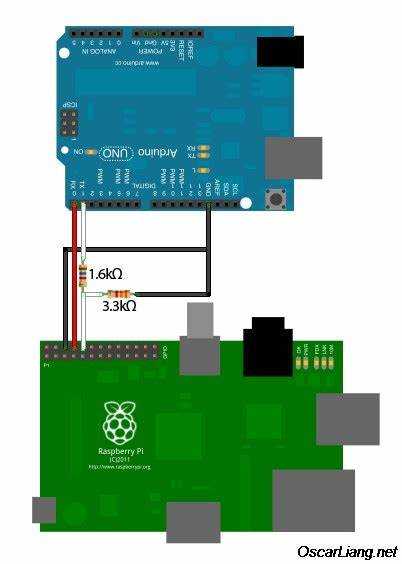
Для подключения Arduino к Raspberry Pi через USB, необходимо использовать стандартный USB-кабель для Arduino, который подключается к порту USB на Raspberry Pi. После подключения Raspberry Pi автоматически распознает устройство как последовательный порт.
Для начала убедитесь, что ваша Raspberry Pi и Arduino правильно подключены. Если у вас Raspberry Pi с операционной системой Raspbian, система сразу определит подключение. Чтобы проверить, найдите подключенный порт с помощью команды:
ls /dev/tty*
В ответе вы увидите устройства типа `/dev/ttyUSB0` или `/dev/ttyACM0`. Это и есть ваш Arduino, подключённый через USB.
Для общения с Arduino через последовательный порт на Raspberry Pi, используйте Python с библиотекой PySerial. Установите её с помощью команды:
sudo apt-get install python3-serial
Далее, создайте простой скрипт на Python для взаимодействия с Arduino:
import serial
import time
# Открытие последовательного порта
arduino = serial.Serial('/dev/ttyUSB0', 9600, timeout=1)
# Ожидание и отправка команды
time.sleep(2)
arduino.write(b'Hello, Arduino!')
# Чтение данных с Arduino
response = arduino.readline()
print(response.decode('utf-8'))
arduino.close()
Не забудьте, что перед запуском скрипта необходимо убедиться в правильности имени порта. Если вы используете другой USB-порт, замените `/dev/ttyUSB0` на соответствующий путь.
Также важно, чтобы у пользователя, под которым вы работаете, были права на доступ к последовательным устройствам. Для этого добавьте пользователя в группу dialout командой:
sudo usermod -aG dialout $USER
После этого рекомендуется перезагрузить систему или выйти из текущего сеанса и войти снова, чтобы изменения вступили в силу.
Настройка Raspberry Pi для взаимодействия с Arduino

Для подключения Raspberry Pi к Arduino требуется настроить правильное взаимодействие между ними через USB или последовательный порт. В большинстве случаев используется соединение через USB-кабель, что позволяет подключить Arduino к Raspberry Pi напрямую. Важно, чтобы на Raspberry Pi была установлена актуальная версия операционной системы Raspbian.
Для начала убедитесь, что на Raspberry Pi установлен пакет `minicom` или `screen`, который позволяет работать с последовательными портами. Для установки выполните команду:
sudo apt-get install minicom
Далее, для удобной работы с Arduino, рекомендуется установить библиотеку `pyserial` для Python, которая обеспечит работу с последовательным портом. Для этого выполните команду:
sudo pip3 install pyserial
После установки библиотеки можно использовать Python-скрипты для взаимодействия с Arduino. Например, для отправки данных на Arduino и получения ответов, используйте следующий код:
import serial
import time
ser = serial.Serial('/dev/ttyACM0', 9600) # Открытие порта
time.sleep(2) # Ожидание для установления связи
ser.write(b'Hello Arduino\n') # Отправка данных
response = ser.readline() # Чтение ответа
print(response)
ser.close()
Также необходимо убедиться, что на Arduino загружена соответствующая программа, которая будет принимать и обрабатывать данные с Raspberry Pi. Например, можно использовать следующий код для Arduino:
void setup() {
Serial.begin(9600);
}
void loop() {
if (Serial.available() > 0) {
String data = Serial.readString();
Serial.println("Received: " + data);
}
}
Теперь Raspberry Pi и Arduino настроены для двустороннего обмена данными. Обратите внимание, что скорость передачи данных (9600 бод) должна быть одинаковой на обоих устройствах, чтобы обеспечить стабильную связь.
Для более сложных проектов можно использовать протоколы связи, такие как I2C или SPI, что потребует дополнительной настройки в программном обеспечении на Raspberry Pi и Arduino, но базовое подключение через последовательный порт подходит для большинства стандартных задач.
Установка и настройка библиотеки для работы с Arduino на Raspberry Pi

Шаги установки:
- Обновите пакеты на Raspberry Pi:
sudo apt update && sudo apt upgrade- Установите библиотеку PySerial, которая позволяет работать с последовательным портом:
sudo apt install python3-serial- Убедитесь, что Raspberry Pi имеет доступ к порту USB, к которому подключена Arduino. Для этого выполните команду:
dmesg | grep ttyРезультат должен содержать строку типа /dev/ttyUSB0 или /dev/ttyACM0 в зависимости от модели Arduino.
- Для работы с Arduino через Python используйте библиотеку PySerial. Напишите скрипт на Python для связи с устройством:
import serial
arduino = serial.Serial('/dev/ttyUSB0', 9600)
arduino.write(b'Hello, Arduino!')
arduino.close()Этот скрипт подключится к Arduino через последовательный порт и отправит строку «Hello, Arduino!».
Для удобства можно использовать библиотеку Arduino IDE на Raspberry Pi, чтобы загружать скетчи и тестировать устройства.
- Для установки Arduino IDE на Raspberry Pi выполните команду:
sudo apt install arduinoПосле установки IDE, откройте программу через меню приложений. В Arduino IDE выберите модель вашей платы и соответствующий порт, к которому она подключена.
Теперь можно загружать скетчи и контролировать устройства с помощью Raspberry Pi, используя Python или напрямую через Arduino IDE.
Использование Serial Communication для обмена данными

Для обмена данными между Arduino и Raspberry Pi наиболее часто используется последовательная передача данных (Serial Communication). Этот метод основан на передаче данных по одному биту за раз через два контакта: TX (передача) и RX (прием). В данном разделе рассмотрим, как настроить и использовать серийный порт для эффективного взаимодействия между этими двумя устройствами.
Arduino и Raspberry Pi могут обмениваться данными через последовательный интерфейс, используя программный или аппаратный сериал. Raspberry Pi имеет несколько UART (Universal Asynchronous Receiver/Transmitter) портов, которые позволяют подключать Arduino напрямую. Для этого потребуется подключить пины TX и RX на обеих платах. Важно учитывать, что Raspberry Pi работает с логическим уровнем 3.3 В, а Arduino – с 5 В, поэтому необходимо использовать уровень преобразования сигнала для безопасного подключения.
На стороне Raspberry Pi для общения с Arduino используется стандартная библиотека pySerial, которая позволяет легко отправлять и получать данные через последовательный порт. Установить библиотеку можно с помощью команды:
sudo pip install pyserial
После установки необходимо открыть последовательный порт, используя следующий код на Python:
import serial
ser = serial.Serial('/dev/ttyUSB0', 9600)
ser.write(b'Hello Arduino') # Отправка данных на Arduino
response = ser.readline() # Получение данных от Arduino
print(response.decode())
На Arduino необходимо настроить последовательный порт с помощью встроенной библиотеки Serial. В скетче для Arduino настройка порта и обмен данными будет выглядеть так:
void setup() {
Serial.begin(9600); // Установка скорости порта
}
void loop() {
if (Serial.available() > 0) {
String received = Serial.readString(); // Получение данных
Serial.println("Received: " + received); // Отправка ответа
}
}
Скорость передачи данных (в данном случае 9600 бод) должна быть одинаковой на обеих платах. Это важно для правильной синхронизации передачи и приема данных.
Кроме того, при использовании Serial Communication важно учитывать проблемы с помехами, которые могут возникать при длительных передачах данных. Для этого рекомендуется использовать дополнительные механизмы, такие как контрольные суммы для проверки целостности данных или протоколы передачи с подтверждением получения.
Использование последовательной связи – это один из самых простых и надежных способов организации обмена данными между Arduino и Raspberry Pi. При соблюдении всех технических рекомендаций и настройках скорости порта можно добиться стабильной и быстрой передачи данных между устройствами.
Отладка и тестирование соединения Arduino и Raspberry Pi
Для проверки соединения через USB откройте терминал Raspberry Pi и выполните команду dmesg | grep tty. Если соединение установлено правильно, вы увидите информацию о подключенном устройстве, например, ttyUSB0, что указывает на наличие Arduino. Для подключения через UART используйте команду ls /dev/ttyAMA0. Она покажет, доступно ли устройство для обмена данными.
Чтобы проверить связь, можно использовать базовую программу на Arduino, которая будет отправлять данные, и соответствующий скрипт на Raspberry Pi, который их будет принимать. На Arduino загрузите следующий код:
void setup() {
Serial.begin(9600);
}
void loop() {
Serial.println("Hello from Arduino");
delay(1000);
}
На Raspberry Pi создайте скрипт на Python для чтения данных с порта. Например, используя библиотеку PySerial:
import serial
ser = serial.Serial('/dev/ttyUSB0', 9600)
while True:
print(ser.readline().decode('utf-8').strip())
Для более сложных тестов можно использовать различные инструменты для мониторинга и диагностики последовательных портов, такие как screen или minicom. Например, для использования screen введите команду screen /dev/ttyUSB0 9600. Это откроет терминал для прямого общения с Arduino.
Если данные не передаются, проверьте настройки скорости передачи (baud rate) на обеих устройствах. Совпадение скорости между Raspberry Pi и Arduino критично для корректной работы обмена данными. Также проверьте, правильно ли подключены провода, особенно если используется последовательный порт (UART), где важны пины TX и RX.
Для устранения проблем с соединением можно использовать диагностику с помощью простых команд на уровне ОС. Убедитесь, что у вас есть права на доступ к последовательному порту на Raspberry Pi, добавив своего пользователя в группу dialout: sudo usermod -aG dialout $USER, после чего перезагрузите Raspberry Pi.
Применяя эти методы, вы сможете настроить стабильное соединение между Arduino и Raspberry Pi, что откроет возможности для дальнейших проектов и экспериментов.
Расширенные возможности: подключение нескольких устройств
Подключение нескольких устройств Arduino к Raspberry Pi требует правильного подхода к организации интерфейсов связи и управления. Для достижения стабильной работы необходимо учесть несколько ключевых факторов: количество устройств, типы интерфейсов и способы управления данными. Основные методы подключения включают последовательный порт (UART), интерфейс I2C и SPI.
При использовании UART для подключения нескольких устройств, важно понимать, что Raspberry Pi имеет лишь один аппаратный последовательный порт. Чтобы подключить несколько Arduino, можно использовать USB-порты или виртуальные последовательные порты, которые создаются через USB-кабель. Каждый подключенный Arduino будет идентифицироваться через свой уникальный номер порта, что позволяет эффективно управлять несколькими устройствами одновременно.
Интерфейс I2C – это один из самых популярных способов подключения нескольких устройств. На Raspberry Pi доступны две линии: SCL (часы) и SDA (данные), которые можно использовать для подключения до 128 устройств. Для каждого Arduino устройства будет необходимо задать уникальный адрес. Использование I2C позволяет минимизировать количество проводов, так как все устройства могут подключаться к одной и той же шине. Однако важно учитывать, что на больших расстояниях или при большом числе устройств возможны помехи и снижение качества сигнала.
Использование интерфейса SPI для подключения нескольких устройств требует наличия отдельной линии Chip Select (CS) для каждого Arduino. SPI поддерживает работу нескольких устройств через одну шину данных, но каждый устройственный модуль должен быть корректно настроен для работы в режиме мастера/ведомого. При этом каждый Arduino будет иметь свой собственный адрес (через линию CS), что позволяет Raspberry Pi управлять каждым устройством по очереди.
Для организации связи между большим количеством устройств и Raspberry Pi важно продумать архитектуру системы. В случае использования I2C или SPI можно добавить расширительные модули, такие как мультиплексоры или расширители портов, чтобы обеспечить необходимое количество подключений без потери качества сигнала. Например, для I2C можно использовать мультиплексоры, чтобы увеличить количество устройств, подключенных к одной шине, а для SPI – дополнительные чипы для расширения линий Chip Select.
Также стоит обратить внимание на использование протоколов синхронизации и тайм-аутов, чтобы минимизировать конфликтные ситуации при обмене данными между множеством устройств. В таких случаях рекомендуется реализовать на уровне программного обеспечения механизмы очередности и проверок состояния каждого устройства перед отправкой данных.
Вопрос-ответ:
Как подключить Arduino к Raspberry Pi?
Для подключения Arduino к Raspberry Pi необходимо использовать последовательный интерфейс (например, UART или USB). Если вы подключаете Arduino через USB, достаточно просто соединить его с Raspberry Pi с помощью стандартного USB-кабеля. Если через UART, вам нужно соединить соответствующие пины TX и RX на Raspberry Pi и Arduino. Далее, на Raspberry Pi нужно установить необходимые драйверы для распознавания устройства и настроить программу для взаимодействия с Arduino, используя библиотеки, такие как PySerial для Python.
Нужно ли устанавливать драйверы для Arduino на Raspberry Pi?
Да, для правильной работы с Arduino через USB на Raspberry Pi нужно установить драйвера. Raspberry Pi обычно автоматически распознает Arduino, если он подключен через USB. Однако иногда может потребоваться установка дополнительных пакетов или настройка прав доступа для работы с последовательным портом, к которому подключено Arduino. Обычно, для работы с Arduino через UART, драйверы устанавливаются автоматически, но стоит проверять настройки устройства.
Какие программные средства можно использовать для работы с Arduino на Raspberry Pi?
Для работы с Arduino на Raspberry Pi можно использовать различные программные средства. Одним из самых популярных является Arduino IDE, которое можно установить на Raspberry Pi. Оно позволяет писать и загружать скетчи на Arduino прямо с Raspberry Pi. Также можно использовать Python с библиотекой PySerial для обмена данными между Raspberry Pi и Arduino через последовательный порт. Кроме того, можно использовать различные среды для разработки на Python, такие как Thonny, для более удобной работы с кодом.
Что делать, если Raspberry Pi не видит подключённую Arduino?
Если Raspberry Pi не видит подключённую Arduino, первым делом стоит проверить соединение — убедитесь, что кабель исправен и правильно подключён. Далее проверьте настройки последовательного порта на Raspberry Pi. Иногда бывает полезно перезагрузить Raspberry Pi или выполнить команду `lsusb` в терминале, чтобы убедиться, что устройство действительно распознается. Если проблема остаётся, попробуйте подключить Arduino к другому USB-порту Raspberry Pi или использовать другой кабель. Также стоит проверить, установлены ли все необходимые драйверы.
Как передавать данные между Arduino и Raspberry Pi?
Для передачи данных между Arduino и Raspberry Pi можно использовать несколько методов. Один из самых популярных — это последовательный интерфейс через USB или UART. В случае использования USB достаточно установить библиотеку PySerial на Raspberry Pi и открыть последовательный порт для обмена данными. Если вы используете UART, то нужно подключить пины TX и RX между Raspberry Pi и Arduino. На стороне Raspberry Pi можно использовать Python для записи и чтения данных через последовательный порт, а на Arduino — стандартные функции `Serial.begin()`, `Serial.print()`, и `Serial.read()` для обмена данными.
Как подключить Arduino к Raspberry Pi?
Для подключения Arduino к Raspberry Pi необходимо использовать USB-кабель. Просто подключите одну сторону кабеля к Arduino, а другую — к Raspberry Pi. Затем на Raspberry Pi установите необходимые библиотеки для работы с Arduino, например, PySerial. Через терминал можно проверить подключение, используя команду, которая проверит наличие устройства. После этого можно взаимодействовать с Arduino через Python, отправляя команды и получая данные. Также возможна настройка подключения через GPIO-пины, но для этого нужно больше настроек и знаний о работе с последовательными соединениями.






